Kurse teilen
Lernen Sie, wie Sie mithilfe der Web-App und der Mobile-App Kurse zur Bearbeitung und Vorschau freigeben können.Sharing a course for editing or preview is different from sharing a course link with your team so they can take the course. You can use this option only when you want collaborators to review or edit the course content. To let users start and complete the course, share the course link instead.
How does sharing for editing or preview work?
Sharing a course for editing or preview creates a collaborative way for course creators and stakeholders to review course content before it's assigned to the users. When a course is shared for editing, course editors can update the content directly and add comments to lesson slides to make suggestions, call out potentially inaccurate content, and more.
When shared for preview, course creators can generate a public preview link that opens in a web browser allowing anyone with the link, such as subject-matter experts, to see the full course and confirm whether the content is accurate and relevant for their teams.
Einen Kurs zum Bearbeiten freigeben
Wählen Sie
Schulungen in der Seitenleiste oder in
Mehr aus.
Wenn Sie sich auf der Seite "Lernen" befinden, klicken Sie oben auf der Seite auf Inhalt und wählen Sie Kurse.
Bewegen Sie den Mauszeiger über den Kurs und klicken Sie auf Anzeigen oder Anzeigen.
Klicken Sie oben rechts auf der Seite auf
Teilen.
Suchen Sie im Pop-up-Fenster nach dem Namen oder der E-Mail-Adresse des Nutzers und wählen Sie ihn dann entsprechend aus. Sie können auch eine Notiz hinzufügen, um Kontext oder Anweisungen zu geben.
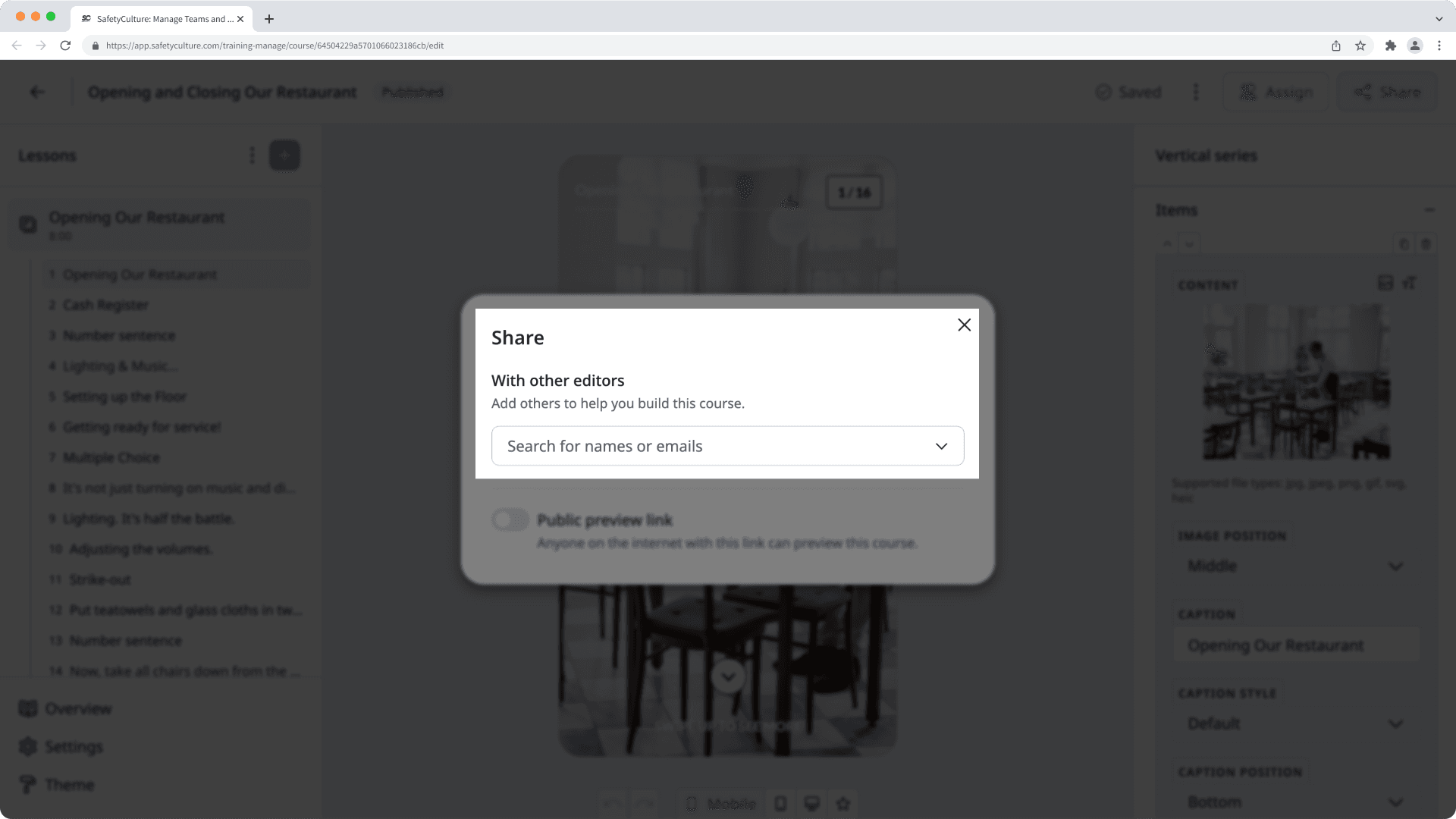
Wenn Sie fertig sind, klicken Sie auf Teilen und eine E-Mail mit Ihrer Notiz und einem direkten Link zum Bearbeiten des Kurses wird an den Nutzer gesendet.
Open the mobile app.
Tap
Schulungen in the navigation bar or select it from
Mehr. If you're currently on Lernen tab, tap Verwalten at the top of your screen.
Tap on the course that you want to share for editing.
Tap
on the right-hand corner of your screen.
In the pop-up menu, tap the dropdown menu under "With other editors".
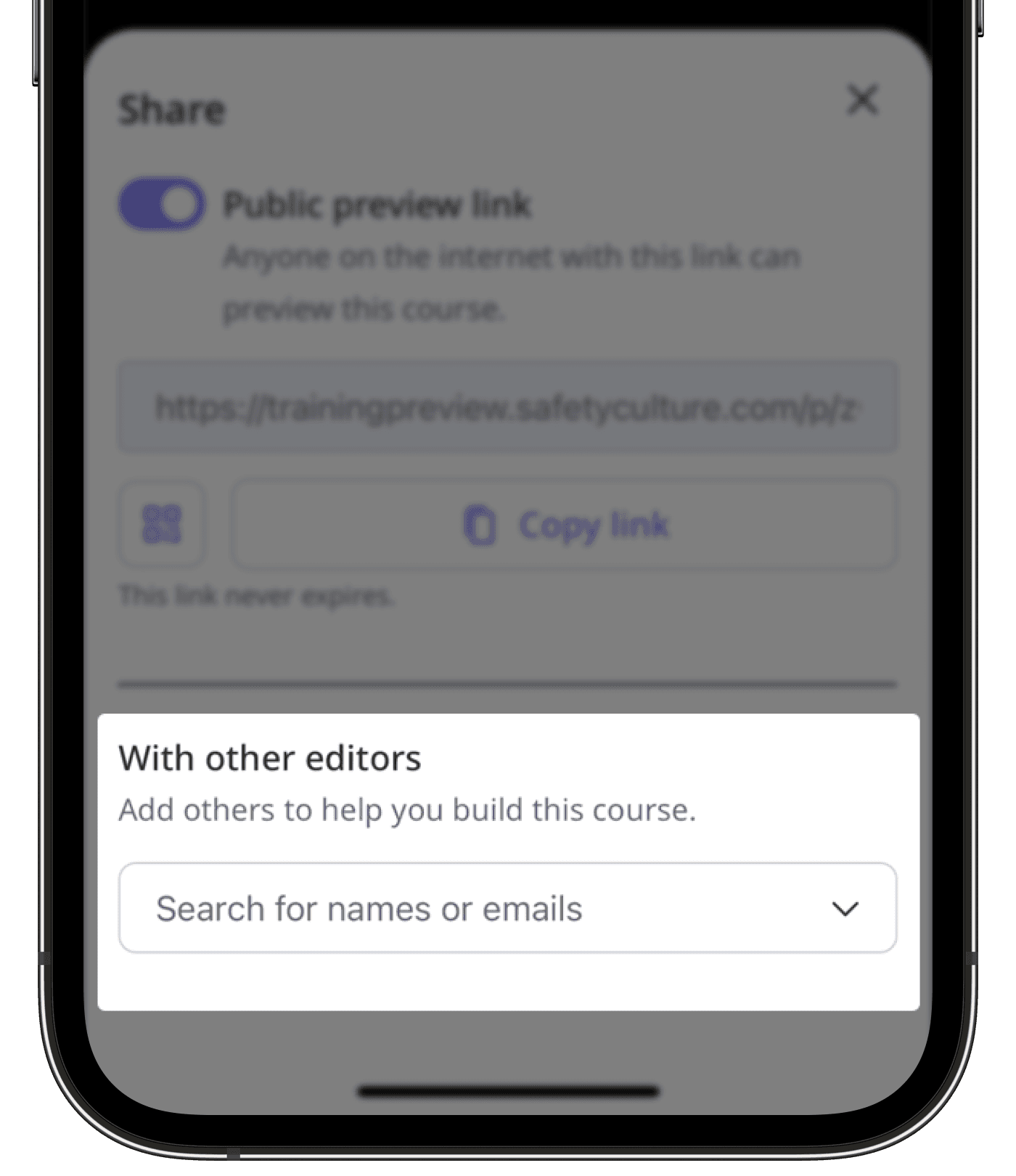
Search for the user's name or email address and then select the user accordingly. You can also add a note to provide context or instructions.
Once you're ready, tap Teilen and an email with your note and a direct link to edit the course will be sent to the user.
Einen Kurs zur Vorschau freigeben
Wählen Sie
Schulungen in der Seitenleiste oder in
Mehr aus.
Wenn Sie sich auf der Seite "Lernen" befinden, klicken Sie oben auf der Seite auf Inhalt und wählen Sie Kurse.
Bewegen Sie den Mauszeiger über den Kurs und klicken Sie auf Anzeigen oder Anzeigen.
Klicken Sie oben rechts auf der Seite auf
Teilen.
Schalten Sie im Pop-up-Fenster entsprechend den Link zur öffentlichen Vorschau um. Sie können auch:
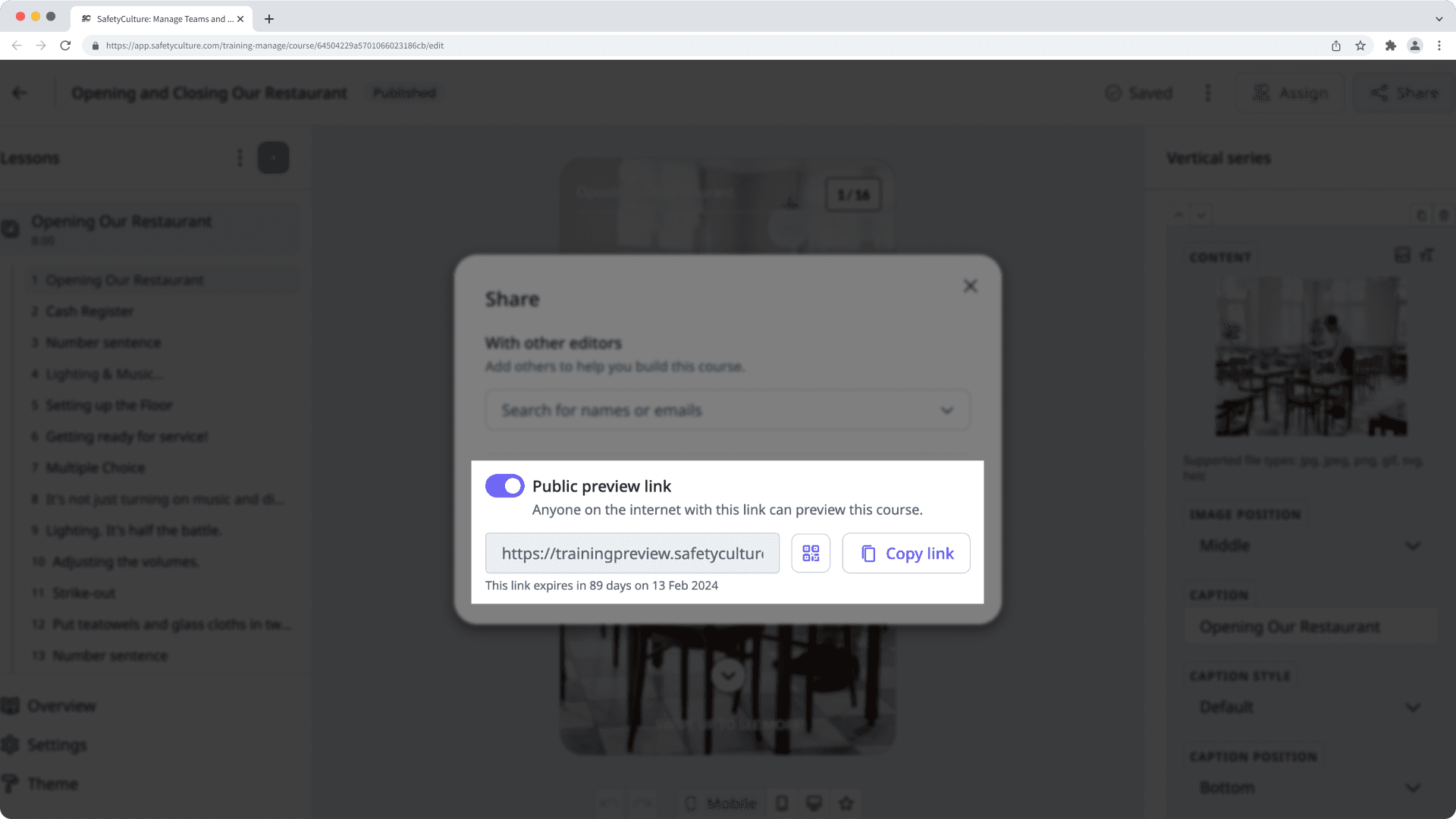
Einen QR-Code mit dem Link zur öffentlichen Vorschau herunterladen, indem Sie
auswählen.
Den Link zur öffentlichen Vorschau in Ihre Zwischenablage kopieren, indem Sie
Link kopieren auswählen.
Öffnen Sie die mobile App.
Tippen Sie auf
Schulungen in der Navigationsleiste oder wählen Sie es von
Mehr aus.
Wählen Sie oben auf Ihrem Bildschirm Verwalten aus.
Tippen Sie auf den Kurs, den Sie zur Vorschau freigeben möchten.
Tippen Sie in der rechten Ecke Ihres Bildschirms auf
.
Aktivieren Sie entsprechend im Pop-up-Fenster den Link für die öffentliche Vorschau. Sie können auch auf
Link kopieren tippen, um den Link zur öffentlichen Vorschau in Ihre Zwischenablage zu kopieren.
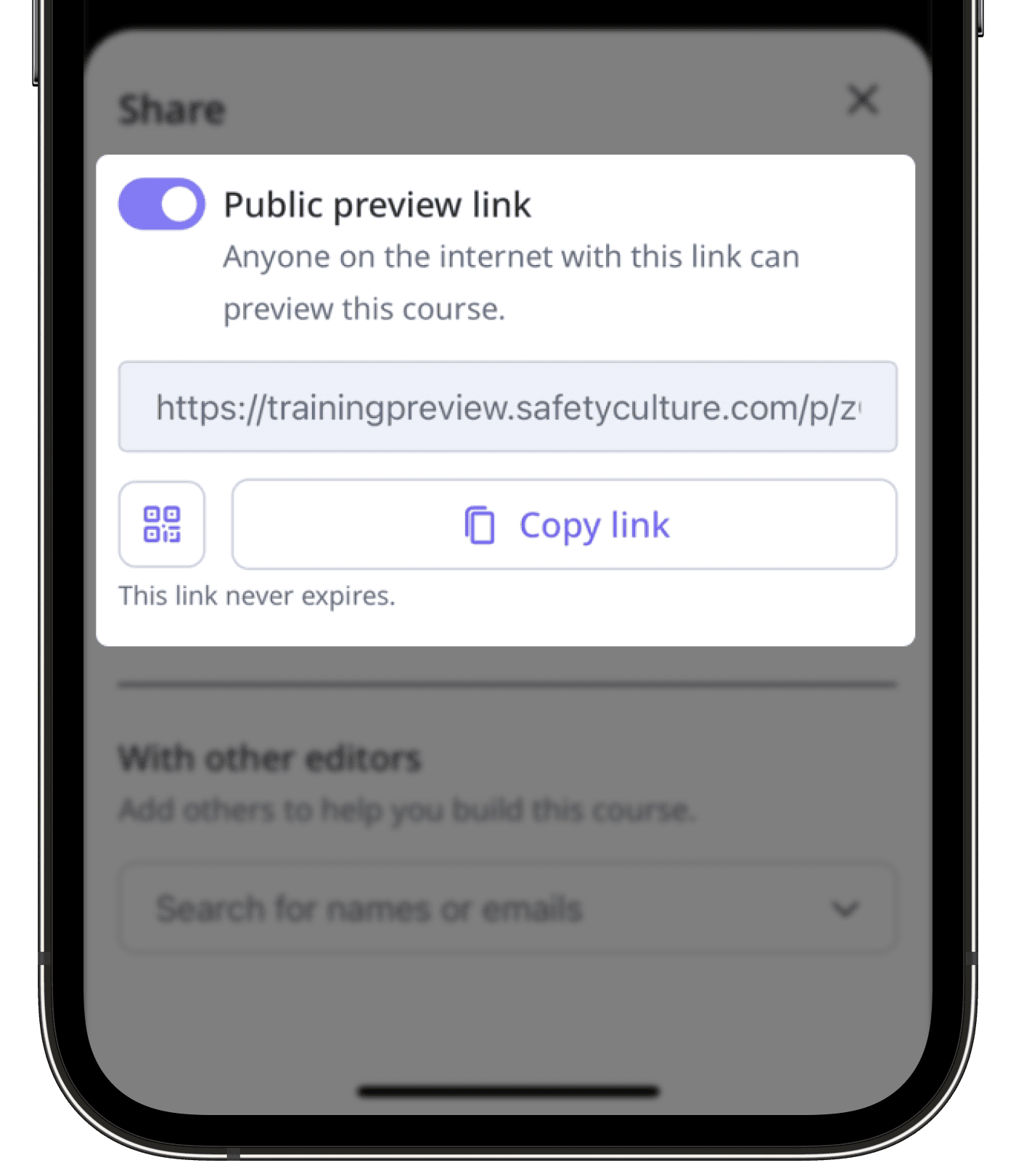
Standardmäßig laufen die Links zur öffentlichen Kursvorschau nicht ab. Wenn Sie die <span>Entry#4rOp9lCzt4oOIEr9zwXlTD</span> haben, können Sie für Ihre Organisation die Links zur öffentlichen Vorschau deaktivieren oder das Ablaufdatum anpassen.
War diese Seite hilfreich?
Vielen Dank für Ihre Anmerkungen.